Si eres un amante de los podcasts, arrastrarte en los podcasts de Apple no será un mal concierto para comenzar a escuchar los últimos podcasts. Aunque la eficiencia de los podcasts de Apple es espectacular, muchas personas se quejan de que el tema de los podcasts de Apple que no funcionan.
A pesar de este molesto problema, tiene el privilegio de sintonizar esta guía para explorar excelentes soluciones para solucionar el problema.
Also read: Por qué el límite de tiempo de pantalla no funciona en iPhone/iPad y cómo solucionarlo
Parte 1: Problemas comunes de los podcasts de Apple
Los usuarios de Apple Podcasts pueden enfrentar diferentes problemas al usar esta plataforma. Aquí hay una descripción general de los problemas comunes:
- Los podcasts de Apple no pueden conectarse en este momento
- No puedo descargar o eliminar episodios
- Apple podcasts congelados
- No jugar episodio
- …
Parte 2: ¿Por qué mis podcasts Apple no funcionan?
Tratar con los podcasts de Apple que no funcionan de la nada no es un espectáculo para la vista. Las siguientes razones podrían causar estos problemas no deseados.
- La conexión a Internet débil o inestable podría privarle a escuchar los podcasts de Apple.
- Si el servidor Apple está inactivo, no podrá abrir el podcast Apple.
- Los problemas de software con la aplicación de podcast pueden causar caos.
- Si está tratando con el problema de configuración con los podcasts de Apple, no será posible abrir los podcasts.
Parte 3: Cómo arreglar los podcasts de Apple no funcionan solo
Si desea escuchar los podcasts de Apple sin ningún problema, pero se enfrenta a problemas mientras reproduce los podcasts de Apple, puede tener cuidado con los métodos que se dan a continuación para solucionar el problema.
- 1. Reinicie la aplicación de podcasts
- 2. Apague el modo de baja potencia
- 3. Verifique el estado del sistema de Apple
- 4. Verifique el volumen
- 5. Inspeccionar el problema de audio
- 6. Vuelva a conectar su Internet
- 7. Reinicie tu iPhone
- 8. Reinstale los podcasts
- 9. Almacenamiento de iPhone de libre
- 10. Dejar de seguir y seguir un podcast
- 11. Restablecer su biblioteca de sincronización
1. Reinicie la aplicación de podcasts
Dado que los errores de software en la aplicación Podcasts pueden crear el problema, puede dejarlo y luego comenzar de nuevo para ver cómo va. Presione dos veces el botón de inicio del iPhone y deslice la aplicación hacia el lado derecho para dejarlo. Inicie la aplicación de podcast nuevamente después para ver cómo va.
2. Apague el modo de baja potencia
Puede enfrentar los problemas de funcionalidad de Apple Podcast si ha activado el modo de baja potencia. Por lo tanto, deberá deshabilitar el modo de baja potencia para solucionar el problema.
- Paso 1: inicie la configuración del iPhone y presione el icono de la batería.
- Paso 2: Apague la palanca del modo de baja potencia.
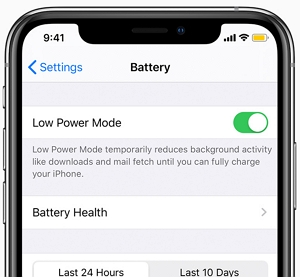
3. Verifique el estado del sistema de Apple
Si el estado del servidor Apple de la aplicación Apple Podcasts está inactivo, no será posible acceder a la aplicación y escuchar los últimos podcasts. Si el estado del servidor de los podcasts de Apple está inactivo, deberá esperar unos momentos para que vuelva a la normalidad.
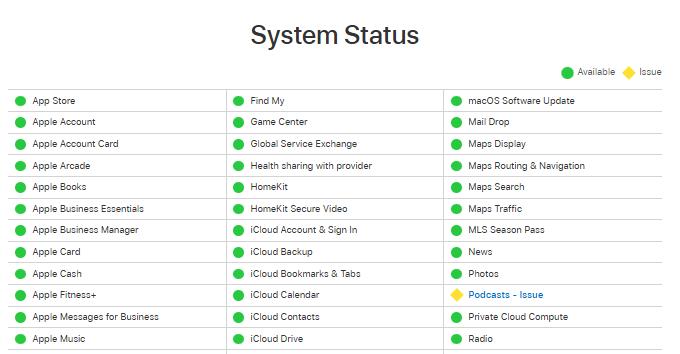
4. Verifique el volumen
Si el volumen del iPhone se ajusta a Low, escuchar los podcasts de Apple y un sonido apropiado no es posible. Cuando enfrenta problemas relacionados con el volumen de los podcasts, deberá aumentar el volumen del dispositivo iOS.
5. Inspeccionar el problema de audio
A pesar de ajustar el volumen del iPhone al total, si todavía tiene problemas para escuchar la voz de los podcasts, podría deberse a que el dispositivo iOS está vinculado con el dispositivo como Bluetooth. Puede eliminar este problema de audio desconectando el Bluetooth del dispositivo iOS.
6. Vuelva a conectar su Internet
El uso de una conexión a Internet lenta e inestable puede causar el problema «Apple Podcasts no funcionan», por lo que deberá asegurarse de que la conexión que está utilizando sea rápida y estable. También puede cambiar a una conexión a Internet más estable para garantizar que no tenga dificultades para escuchar los podcasts de Apple.
7. Reinicie tu iPhone
Dado que los errores de software en los dispositivos iOS pueden evitar que los podcasts de Apple se ejecuten adecuadamente, reiniciar el dispositivo podría ayudarlo a solucionar el problema.
- Paso 1: Apague el dispositivo iOS presionando y manteniendo presionado el botón lateral o el botón de volumen hasta que aparezca el control deslizante para apagar.
- Paso 2: Después de empujar el control deslizante hacia el lado derecho, podrá apagar el dispositivo.
Para encender nuevamente el dispositivo iOS, presione y mantenga presionado el botón lateral hasta que aparezca el logotipo de Apple.
8. Reinstale los podcasts
Cuando la aplicación de podcasts se corrompe, cuestiones como «Apple podcasts no funcionan hoy» podrían hacerse evidentes. Por lo tanto, puede desinstalar la aplicación desde su dispositivo iOS y luego visitar la App Store para instalarla nuevamente. Después de reinstalar la aplicación de podcast, deberá verificar si la aplicación Apple Podcasts funciona correctamente.
9. Almacenamiento de iPhone de libre
Si el almacenamiento en su dispositivo de iPhone está lleno, puede enfrentar problemas con varias aplicaciones de iPhone, incluidos los podcasts de Apple. Puede verificar el almacenamiento en el dispositivo iOS y borrar algunos archivos irrelevantes para asegurarse de que puede ejecutar los podcasts de Apple de manera adecuada.
- Paso 1: Después de iniciar la configuración del iPhone, debe presionar el botón General.
- Paso 2: toque el botón de almacenamiento de iPhone y borre un poco de almacenamiento para ver cómo va.
10. Dejar de seguir y seguir un podcast
Si el problema es con un podcast en particular en la aplicación de podcast, puede dejar de seguirlo para ver cómo va. Si el problema fue con el programa de podcasts particular, dejarlo de seguirlo ayudaría a eliminarlo.
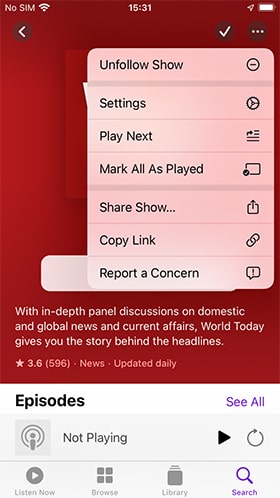
11. Restablecer su biblioteca de sincronización
Si no puede sincronizar los podcasts en los dispositivos, puede causar las descargas y suscripciones faltantes. Puede deshabilitar la biblioteca de sincronización después de entrar en la configuración del podcast para eliminar este problema. Después de apagar la biblioteca de sincronización, deberá esperar unos momentos antes de volver a encenderla para ver cómo se ven las cosas.
Parte 4: Se corrigió los podcasts de Apple no funcionan debido a problemas del sistema
A pesar de pasar por todas las soluciones anteriores, si los podcasts de Apple no funcionan el problema persiste, puede haber un problema con el dispositivo iOS que causa el problema. Puede reparar el dispositivo iOS para errores de software por cortesía de la herramienta de reparación del sistema ITOOLTAB Fixgo iOS.
Es una herramienta profesional que tiene la capacidad de terminar más de 200 errores de software, y dado que ofrece la tasa de éxito más alta, no tendrá que esperar mucho tiempo para eliminar el problema. Además de apoyar todas las versiones de iOS, Itooltab Fixgo le permite salir de los podcasts de Apple sin causar pérdida de datos.
¿Cómo se reparan un dispositivo iOS con itooltab fixgo?
Paso 1 Una vez que haya terminado de instalar ItoolTab Fixgo en la computadora, deberá iniciar el programa y presionar el modo estándar.
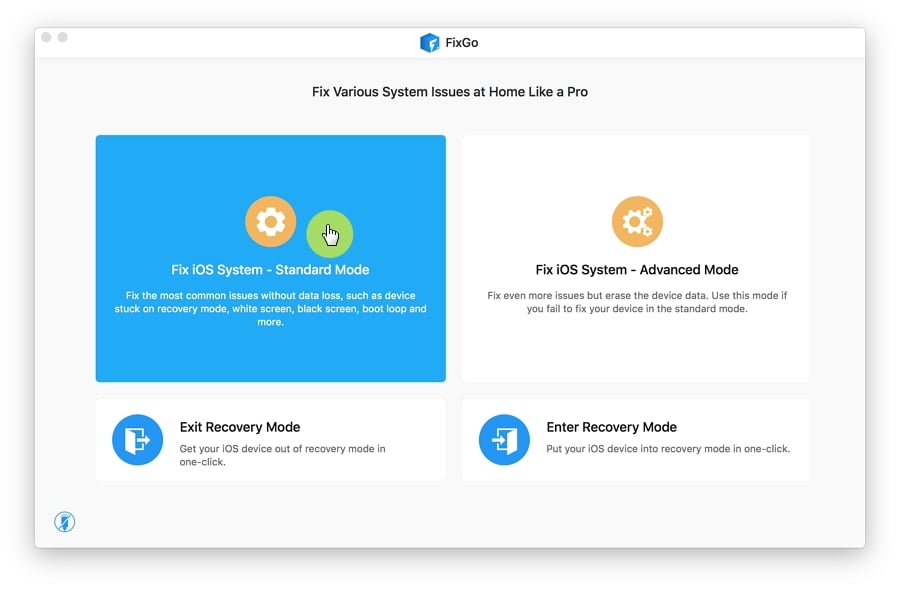
Paso 2 Durante esta etapa, debe conectar el iPhone a la computadora y hacer clic en el icono de descarga para comenzar la descarga del paquete de firmware.
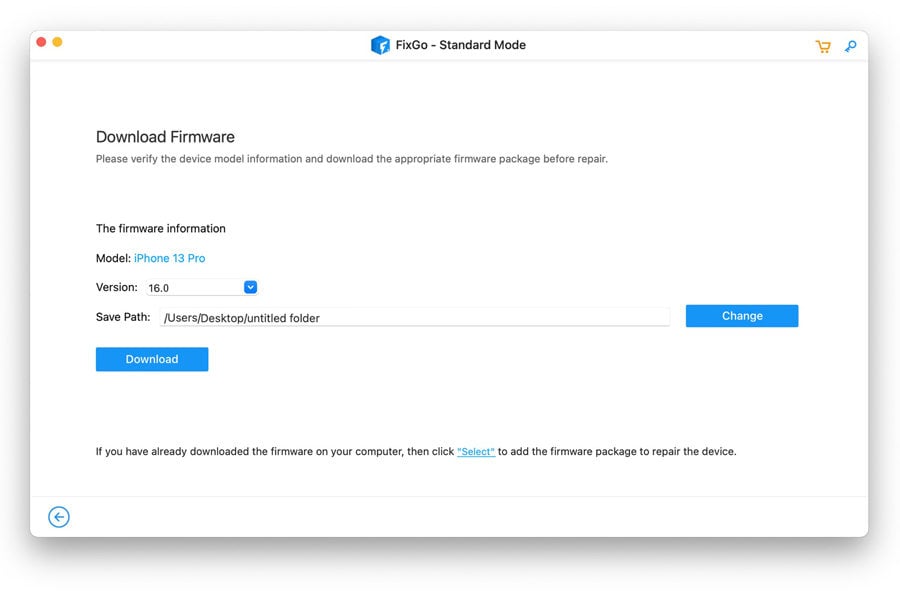
Paso 3 Comience a reparar el dispositivo iOS tocando el botón de reparación, y si Internet es rápido, el proceso de reparación no llevará tiempo extra.
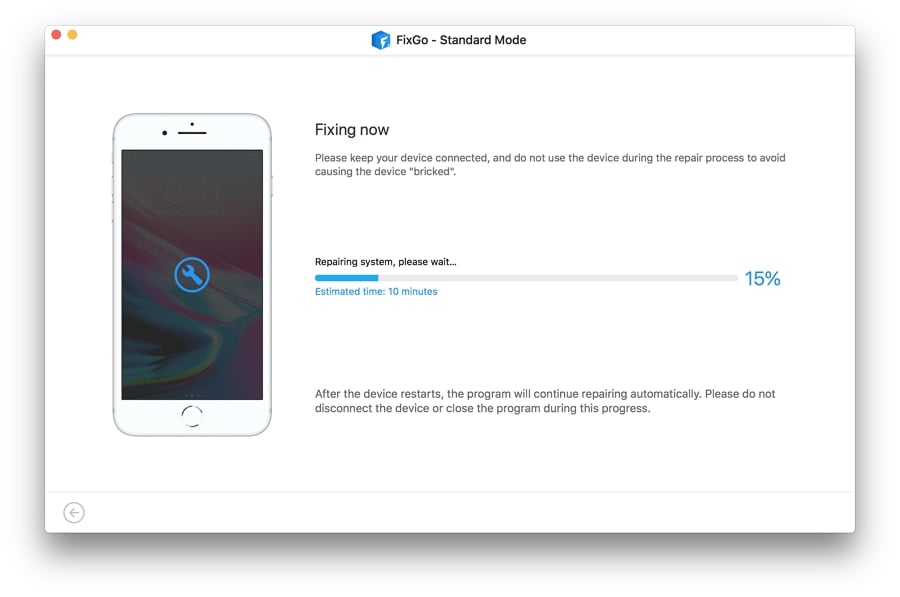
Conclusión
Luchar por operar la aplicación Apple Podcasts en iPhone no es una buena vista, pero esta guía lo ha ayudado a eliminar este problema revelando algunas de las soluciones más confiables. Además de explorar las soluciones encomiables, también hemos enumerado las posibles razones para el molesto problema.
Itooltab Fixgo es la forma más apropiada de solucionar problemas relacionados con los podcasts de Apple. Le permite deshacerse de los más de 200 errores de software rápidamente, y usar el modo de reparación estándar de ItoolTab Fixgo no causa pérdida de datos.
